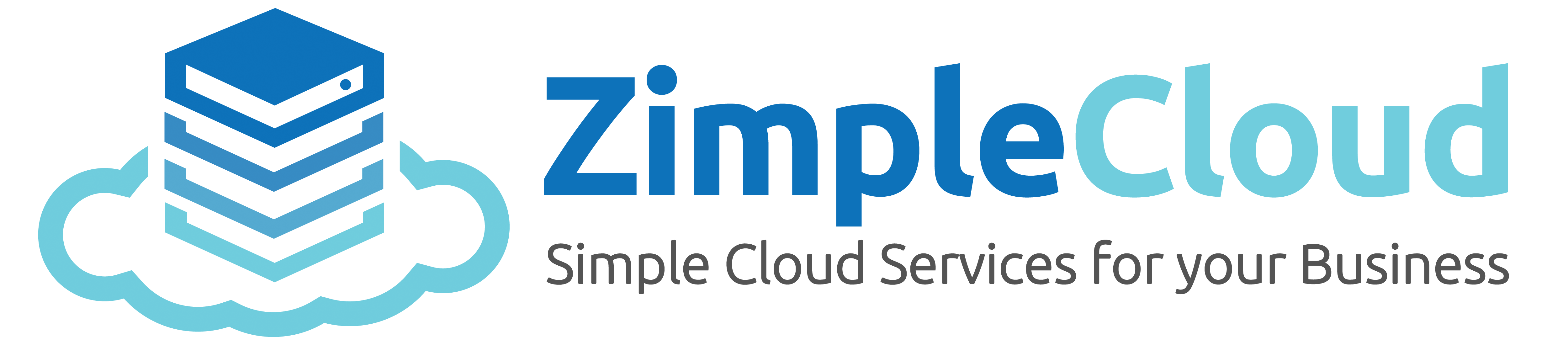หลังจากที่ท่านได้เติมเงินไว้ในระบบลูกค้าของเราแล้ว สำหรับไว้ใช้สั่งซื้อหรือต่ออายุบริการใดๆในภายหลัง ไม่ว่าจะเติมเงินโดยวิธีใดก็แล้วแต่ โดยเฉพาะอย่างยิ่ง PayPal ท่านสามารถนำยอดเงินที่เติมไว้มาใช้จ่ายได้ด้วยวิธีการดังต่อไปนี้
ตรวจสอบยอดเงินที่เติมเข้าไป
- ล็อกอินเข้าสู่"ส่วนบริการลูกค้า"ของเราได้ที่ https://support.zimple.cloud/login.php (หากล็อกอินอยู่แล้วข้ามไปข้อ 2.)
- หากท่านมียอดเงินที่เติมไว้ในบัญชีและยังไม่ถูกใช้งาน ให้กดที่เมนู การแจ้งเตือน (Notification) ด้านบนสุด 1 ครั้ง ระบบจะแสดงยอดเงินให้ท่านทราบ


การนำยอดเงินที่เติมไว้มาชำระค่าบริการของเรา
- ล็อกอินเข้าสู่"ส่วนบริการลูกค้า"ของเราได้ที่ https://support.zimple.cloud/login.php (หากล็อกอินอยู่แล้วข้ามไปข้อ 2.)
- เลือกเมนู การชำระค่าบริการ -> ใบแจ้งค่าบริการ
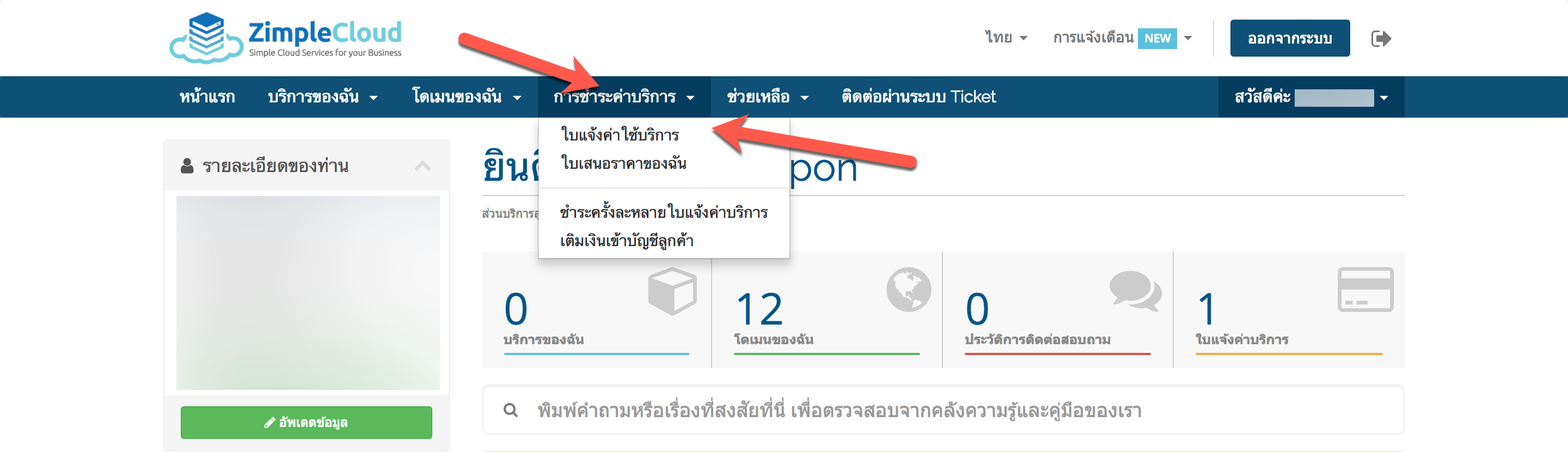
- กดเลือกใบแจ้งค่าบริการที่ต้องการชำระ
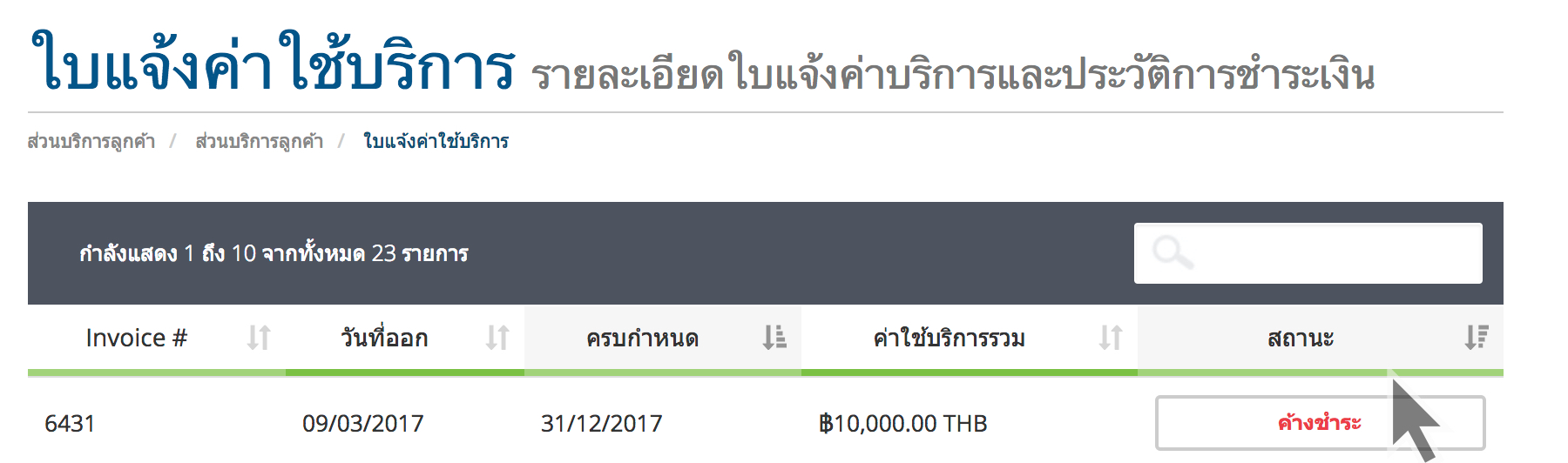
- เลื่อนลงมาส่วนกลางของใบแจ้งค่าบริการ หากมียอดเงิน ระบบจะขึ้นให้ท่านสามารถนำยอดเงินดังกล่าวมาชำระค่าบริการได้ทันที โดยกดปุ่ม "ชำระเงิน"

- หากยอดเงินดังกล่าวครอบคลุมยอดค้างชำระดังกล่าวทั้งหมด ระบบก็จะปรับปรุงสถานะใบแจ้งค่าบริการให้กับท่านทันที
หากยอดเงินดังกล่าวไม่ครอบคลุมยอดค้างชำระ ยังคงมียอดค้างชำระอยู่ โปรดชำระเงินเพิ่มเติมที่กำหนด